视频缩放编辑软件|视频画面方大,然后再回到原视频画面大小
2017-09-22 SALLY 快速找教程方案 反馈需求 狸窝宝典
『狸窝是帮助用户解决问题 提供教程解决方案 在这个过程中有使用我们自己开发的软件 也有网上找的工具 只要帮助用户解决问题就好!』
| 进行后期视频处理的时候会用到视频画面缩放功能。通俗来说,视频画面缩放就是让视频画面放大显示一段时间,然后再回到正常画面大小;或者是先让视频画面缩小显示,再正常大小显示。这种效果就叫视频画面缩放。今天要说的视频画面缩放是让整个视频画面都进行缩放,而不是视频某部分画面缩放哦,这两者的效果是不一样的,要区别开来。亲, 怎么把视频画面局部放大效果视频在下面有下载地址看效果。 此教程方案所用工具下载:http://www.leawo.cn/ND_upload.php?do=info&id=5389 大家先根据上面的地址下载今天所用到的软件压缩包。软件压缩包里面有该工具的详细安装方法,先跟着安装方法进行软件的安装,然后双击运行该软件。在弹出的界面中选择“新建项目”。从软件的下载,到软件安装,最后再到具体操作的方法。狸窝一直这样面面俱到。 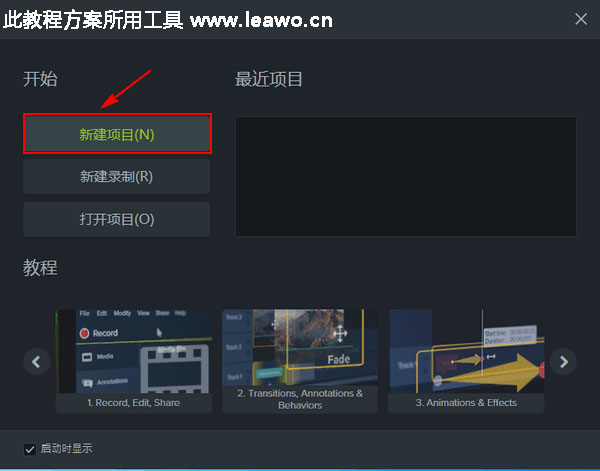 进入软件主界面,如果有提示软件更新,大家直接忽略或者是关闭就行了。点击界面上的“导入媒体”按钮,在弹出的打开对话框中选择要进行画面缩放的视频素材,然后点击打开。利用该工具还能实现视频画面抖动效果,操作也是一样的简单。 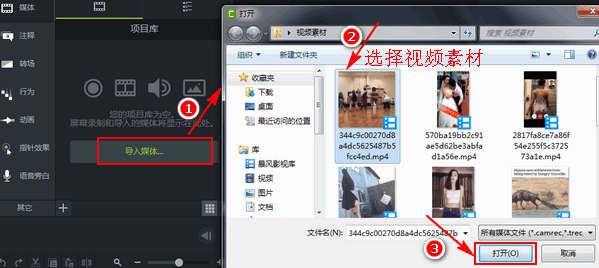 然后再把给刚刚添加进来的视频素材放到相应的轨道上。右击项目库下的视频素材,在弹出的菜单中选择“添加到时间轴播放头位置”。就能在界面下方的视频轨(轨道1)上看到相应的视频内容了。在界面的预览窗口中也可以对视频素材进行预览。  拖动轨道上的播放时间线,确定视频中要进行画面缩放的位置,然后点击“动画”功能选项。点击“缩放到适合”按钮,会在轨道上产生一个像倒三角形的图标,拖动该图标,更改画面缩放动画的显示时间,然后调整缩放参数(参数>100,放大显示;参数<100,缩小显示)。 设置画面放大显示后,后面的视频画面会一直放大显示,我们可以在视频画面放大显示一段时间后,让其以正常视频画面大小显示。拖动轨道上的播放时间线,放至要正常显示视频画面大小的位置。点击“实际大小”,在轨道上产生像倒三角形的图标,拖动该图标,更改动画时长。 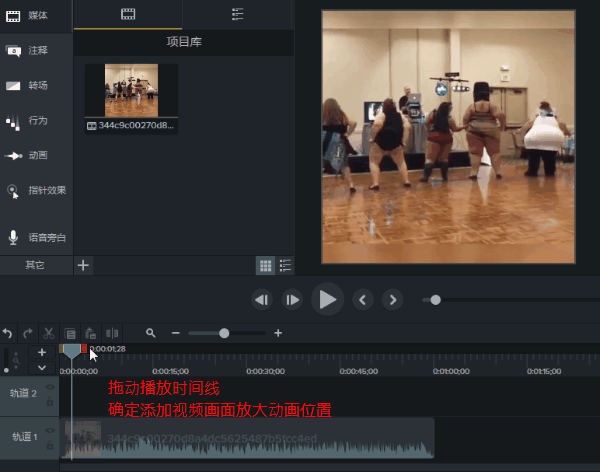 直接拖动轨道上像倒三角形的图标,可以更改相应动画效果的显示位置。设置完后可以在界面上的预览窗口进行效果预览,如果觉得效果不满意,可以自己再重新进行相应的调整。最后点击“分享”菜单下的“本地文件”。 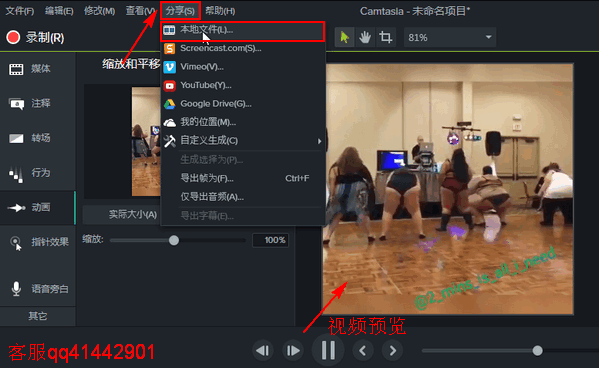 在弹出的生成向导中选择视频导出的样式。我这里选择的是“仅 MP4(最大 1080P)”,就是以MP4格式导出。然后点击下一步,设置视频输出的名称和位置,最后导出就行了。如果想自己更改导出格式或者是视频大小,建议选择自定义生成设置。 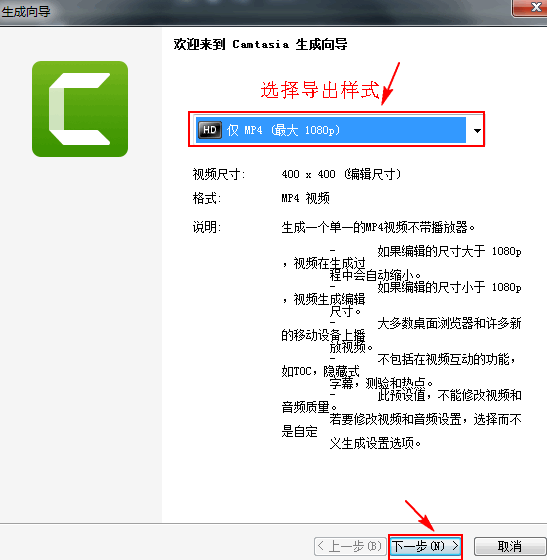 导出的时候会有相关的导出进度条,根据视频大小的不同,导出所需时间也会有所不一样,静静等待导出完成即可。老样子,上视频效果,视频效果预览地址:http://pan.baidu.com/s/1mixa6e8。优酷不知道抽什么风,老是说我上传的视频内容低俗,大家给看看,到底是我的视频内容低俗,还是优酷抽风。 以上,就是今天关于怎样对视频画面缩放的相关操作了。操作简单,效果——并不简单!今天是九月十八号,是“九一八事变”爆发86周年。那是一段悲惨屈辱的苦难历史,也是一部觉醒奋起的悲壮史诗。不忘对历史的记忆,才能更好地捍卫正义。 ◆如果本文对你有帮助 阁下请打赏◆ (领导说了,分享本文一次小编工资涨0.5元) 为了感谢你帮小编分享,推荐你一个学习小视频制作的方法 >> 录好的视频怎样加字幕 优质教程方案 |